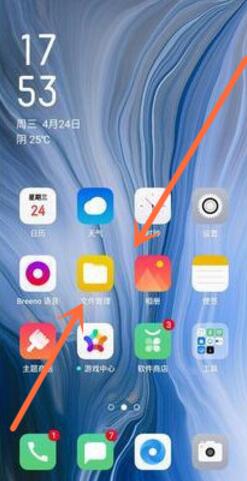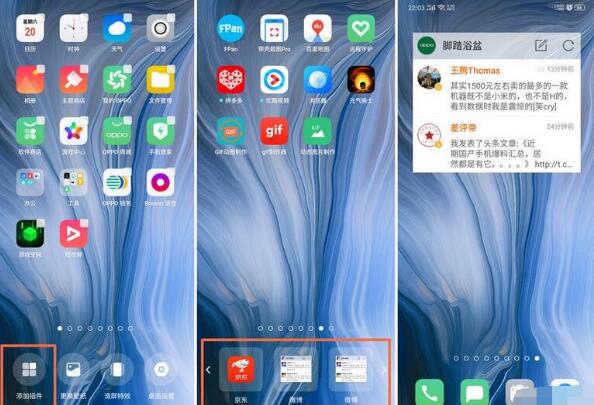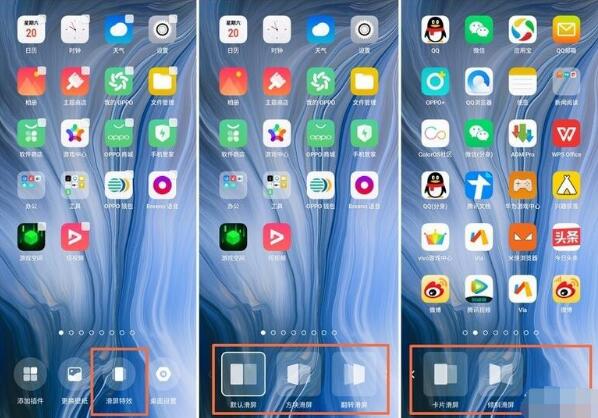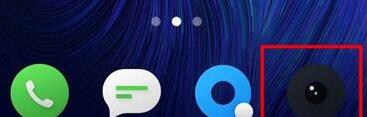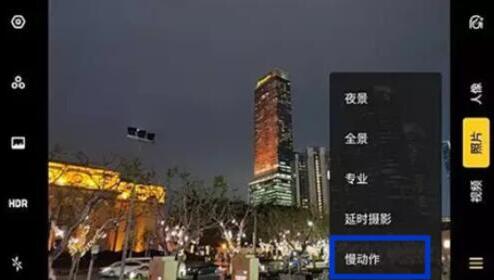对于已经入手了最新的OPPO k5手机的用户来说,很多手机上的一些功能操作都不是非常的熟悉,比如要如何操作添加桌面插件?还有想要完成慢动作拍摄又应该怎么操作呢?其实不用担心,下面小编就给大家介绍下OPPO k5添加桌面插件及完成慢动作拍摄的操作方法教程,赶紧一起来看看吧。
OPPO k5手机怎么添加桌面插件
1.打开OPPO k5手机,进入桌面之后找到有空白地方的页面,双指在屏幕对角的地方向内缩进。
2.点击桌面插件进入,就可以看到很多插件,向左滑动>图标,还可以看到其他的插件。
3.想添加直接点击相应图标就会在桌面显示了。
4.添加完后还可以选择划屏特效,在切换屏幕时可以选择五种划屏特效,喜欢哪个就用哪个。
OPPO k5慢动作拍摄怎么操作
1.在手机桌面找到【相机】图标,点击进入
2.在拍摄模式选项里面,点击慢动作拍摄。
3.点击下方的拍摄按钮开始拍摄慢动作视频,再次点击即为拍摄完成。
以上就是小编给大家分享的关于"OPPO k5手机怎么添加桌面插件 OPPO k5慢动作拍摄方法就这么简单"的全部内容了,想要获取更多相关的手机资讯内容,请大家持续关注教程之家。